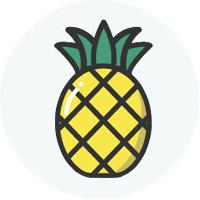你是否遇到過,打開一個感覺并不大的CAD圖紙文件,卻使得軟件運行緩慢?那麼,你需要給圖紙文件「瘦身」了。在浩辰CAD中,使用快捷鍵「PU」來執行PURGE 命令,就可以清理看不到、但實際存在的圖元對象。

在浩辰CAD中,選擇對象後,單擊「夾點」,按第一下空格是執行移動,按第二下空格是執行旋轉,按第三下空格是執行縮放 ,按第四下空格是執行鏡像,按第五下空格是執行拉伸,以此循環切換。

在浩辰CAD中,PDF圖紙不僅可以被快速、準确地查看,還可以直接轉換為DWG格式的CAD圖紙來進行複制、編輯,實現多格式設計資源的高效利用。


對于傳統的CAD軟件而言,低版本軟件一般無法讀取高版本軟件所創建的CAD圖紙數據。因此,需要使用高版本軟件打開圖紙文件後,将圖紙數據另存為低版本格式,才能讓低版本軟件進行數據讀取與應用。
浩辰CAD提供了更強勁的批量轉換圖紙版本工具。即使是在低版本軟件中,浩辰CAD也可将圖紙文件直接轉換為高版本格式文件,讓高、低版本格式轉換更便捷,圖紙流轉與數據應用更高效!


在浩辰CAD中,繪制表格不再是一件令人感到頭疼的事情。因為浩辰CAD提供更簡潔高效的應用工具組,讓CAD表格繪制操作如Excel一樣方便。

CAD的表格數據,能直接導入Excel嗎?浩辰CAD可以做到,并且是一鍵式操作!

在CAD圖紙中,同一圖層、同一類型、同一顔色的對象有很多,如果想對這些相同對象進行全選式操作,應該怎麼辦?浩辰CAD教你get新技能!

在CAD制圖工作中,你是否會遇到CAD圖紙中包含很多重合線的情況?尤其是由三維模型經過投影生成的圖形。在數據較多的情況下,手動逐一删除無疑是低效且不明智的做法。浩辰CAD有更高效的一鍵删除重合線的方法。

如何對單張圖紙的多個設計對象進行分别打印?在浩辰CAD中,我們可以給每個對象加一個矩形多段線,再使用批量打印工具。通過識别多段線,就可分别打印多張圖紙。


在浩辰CAD中,「FILLET」圓角命令除了常規的倒圓角制圖外,還可以用于繪制平行線相切半圓,這比傳統的先畫相切圓、再剪切的制圖方法快10倍。
怎麼樣這些CAD入門學習過程中常見的問題你是不是也遇到過?各位小夥伴在以後學習CAD制圖時如果遇到此類問題可以參考本篇教程來解決,更多相關CAD入門學習教程請持續關注浩辰CAD軟件官網教程專區!
,更多精彩资讯请关注tft每日頭條,我们将持续为您更新最新资讯!